Comment ajouter un filigrane à vos photos de la manière la plus simple
Publié: 2021-01-09Nous voyons tous des milliards et des milliards de photos sur Internet chaque jour et parfois l'image est si magnifique que nous recherchons le créateur de l'image. Maintenant, mis à part les détails de l'image qui sont visibles sur l'image, il existe d'autres termes qui vous empêchent d'utiliser la même image ailleurs sans créditer le créateur de l'image. Voulez-vous également être crédité pour les photos que vous avez créées ?
Si oui, les informations ci-dessous vous appartiennent directement car nous parlerons ici de filigrane sur les photos. Cela vous sera utile dans les cas où vous souhaitez connaître le créateur de l'image que vous venez d'utiliser ou simplement savoir comment filigraner des images. Cela vous aidera également à ajouter des filigranes aux photos afin que la bonne personne puisse être créditée pour la même chose. C'est pourquoi nous parlons ici de la façon d'ajouter un filigrane aux photos, cependant, la grande question, qu'entendez-vous par filigrane ?
Lisez aussi: Meilleurs outils de l'éditeur Photo Exif pour Mac à rechercher en 2021
Qu'entendez-vous par filigrane ?
Presque chacun d'entre nous essaie de trouver les images les plus connexes pour notre référence et parfois, nous trouvons également les images exactes, mais qui ont un texte transparent ou une forme d'image (n'importe où sur l'image). Et à cause de cette image ou de ce texte transparent, nous ne pouvons pas l'utiliser car il n'aurait pas l'air bien et présentable du tout. Ainsi, cette image transparente ou ce détail de texte est appelé un filigrane qui nous renseigne sur le véritable créateur de l'image.
Et sans donner suffisamment de crédit à l'utilisateur, vous ne pouvez tout simplement pas utiliser l'image de quelque manière que ce soit. C'est pourquoi, ici, nous apprendrions comment ajouter un filigrane à vos photos créées de la manière la plus simple.
Comment ajouter un filigrane aux photos :
1. Comment ajouter un filigrane à vos photos sous Windows
Étant donné que le système d'exploitation Windows est le système d'exploitation PC le plus utilisé au monde, nous commencerons par Windows uniquement. Et pour donner une révélation choquante, vous n'avez pas besoin d'avoir des compétences en retouche photo pour ajouter un filigrane aux photos. Le simple fait d'avoir l'application Watermark vous aidera à ajouter un filigrane d'image ou de texte sur vos photos comme ci-dessous :
1. Démarrez le processus en téléchargeant et en lançant l' application Watermark sur votre PC Windows .
2. Suivez le processus en important les images que vous souhaitez filigraner via l'application.

3. Après avoir ajouté la photo, regardez à l' extrême droite de l'écran et appuyez sur Configuration pour choisir entre le type de filigrane (image/texte).
4. Affichez le type de filigrane, suivez le processus d'opacité et de niveau d'échelle pour correspondre à vos attentes.
5. Après avoir tout finalisé, y compris l'emplacement du filigrane, appuyez sur Dossier de sortie pour indiquer l'emplacement du résultat de l'outil (sous Configuration).
6. Terminez le processus pour ajouter un filigrane à la photo en appuyant sur Rendu qui placerait le filigrane sur l'image. Simple!!
Vous pouvez maintenant vous diriger vers le dossier de résultats et voir que le créateur de filigrane a ajouté avec succès le logo décidé sur la photo.
2. Comment ajouter un filigrane à vos photos sur macOS
Maintenant que nous avons examiné les moyens d'ajouter un filigrane à vos photos, explorons également macOS. Avec macOS, une étape supplémentaire s'ajoute où, selon le type de filigrane (image/texte), vous devez poursuivre le processus.
Par exemple , si vous souhaitez ajouter un filigrane à vos photos (format texte), vous pouvez le faire facilement en utilisant l'application intégrée. Cependant, pour ajouter un filigrane d'image à vos photos, vous devez passer à l'App Store et obtenir un outil de création de filigrane GRATUIT.
A. Ajouter un filigrane textuel à vos photos (macOS)
1. Accédez à la photo que vous souhaitez filigraner ( avec Aperçu ).
2. Dans l' outil Aperçu , recherchez la barre d' outils Afficher les marques de révision sous l'en-tête Affichage.
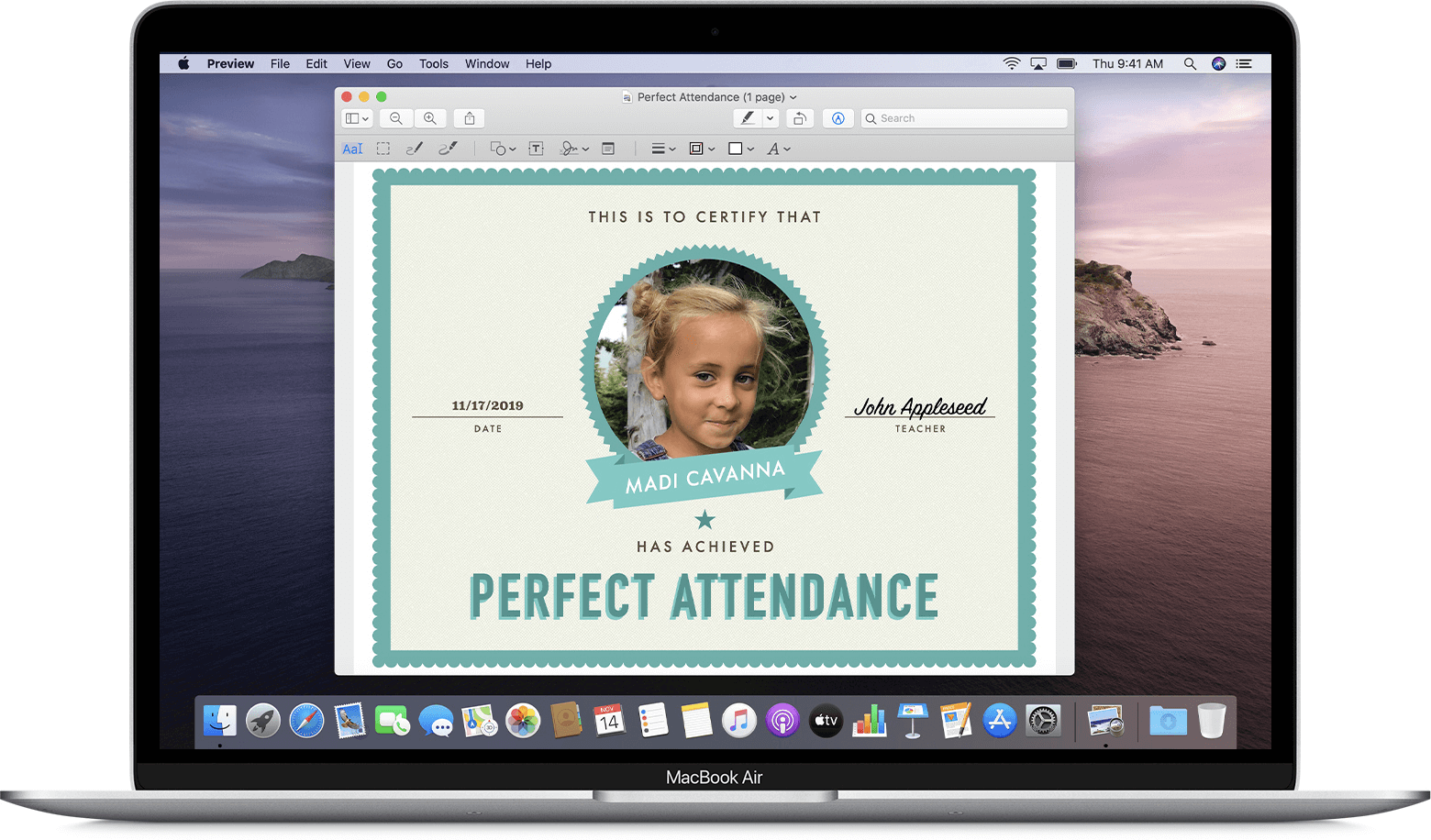
3. Vous devez maintenant choisir le logo/l'icône T dans la liste qui vous aidera à ajouter du texte à l'image.
4. Ceci est votre indice où vous taperez le filigrane que vous souhaitez ajouter à la photo.
5. Suivez le processus d'édition pour modifier le style de police du filigrane et définir l'emplacement.
6. Après avoir finalisé chaque aspect, appuyez sur Fichier puis sur Enregistrer pour placer la photo en filigrane à un emplacement spécifique. Simple!!

B. Ajouter un filigrane d'image à vos photos (macOS)
1. Ici, nous devons télécharger une application de création de filigrane, Resize Master depuis l'App Store car le filigrane d'image dans macOS n'est pas livré avec des fonctionnalités intégrées.
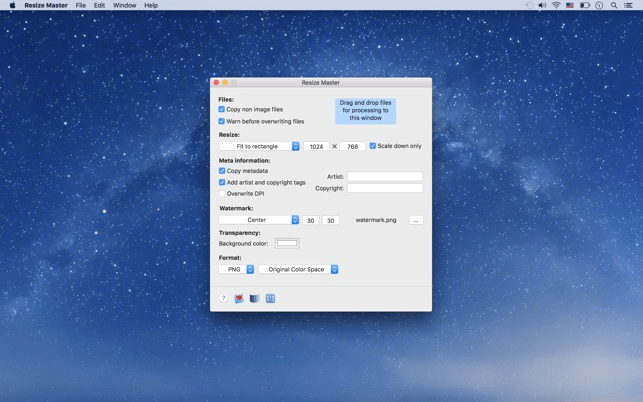
2. L'ensemble du processus d'ajout d'un filigrane à votre photo (macOS) se trouve dans la capture d'écran ci-dessus. Tout ce que vous avez à faire est de parcourir les options étape par étape et de remplir les détails requis.
3. Pour commencer, décochez tout et commencez par choisir Ne pas redimensionner dans Redimensionner
4. Maintenant, cochez la case Copier les métadonnées de la section suivante et passez à la section Filigrane et définissez l'emplacement du filigrane (tout en ajoutant l'image en appuyant sur le menu à trois points). Sachez que cette image ajoutée sera l'image en filigrane que vous souhaitez utiliser sur l'image réelle.
5. Maintenant, choisissez le format du résultat et faites glisser et déposez l'image que vous souhaitez filigraner avec cet outil.
6. À l'étape finale, vous devez sélectionner l'emplacement de sortie après avoir ajouté l'image à filigraner et appuyer sur Démarrer le traitement. Voila !!
3. Ajoutez un filigrane à vos photos sur les appareils iOS
Maintenant que nous avons examiné les moyens les plus simples de filigraner vos photos sur le système d'exploitation de l'ordinateur, il est également bon de connaître le mobileOS. Commençons donc par vérifier les moyens de filigraner des photos sur les appareils iOS comme ci-dessous :
1. Bien qu'il existe de nombreuses applications parmi lesquelles choisir (y compris les achats intégrés), vous pouvez également trouver des applications GRATUITES, comme eZy Watermark Photos Lite .
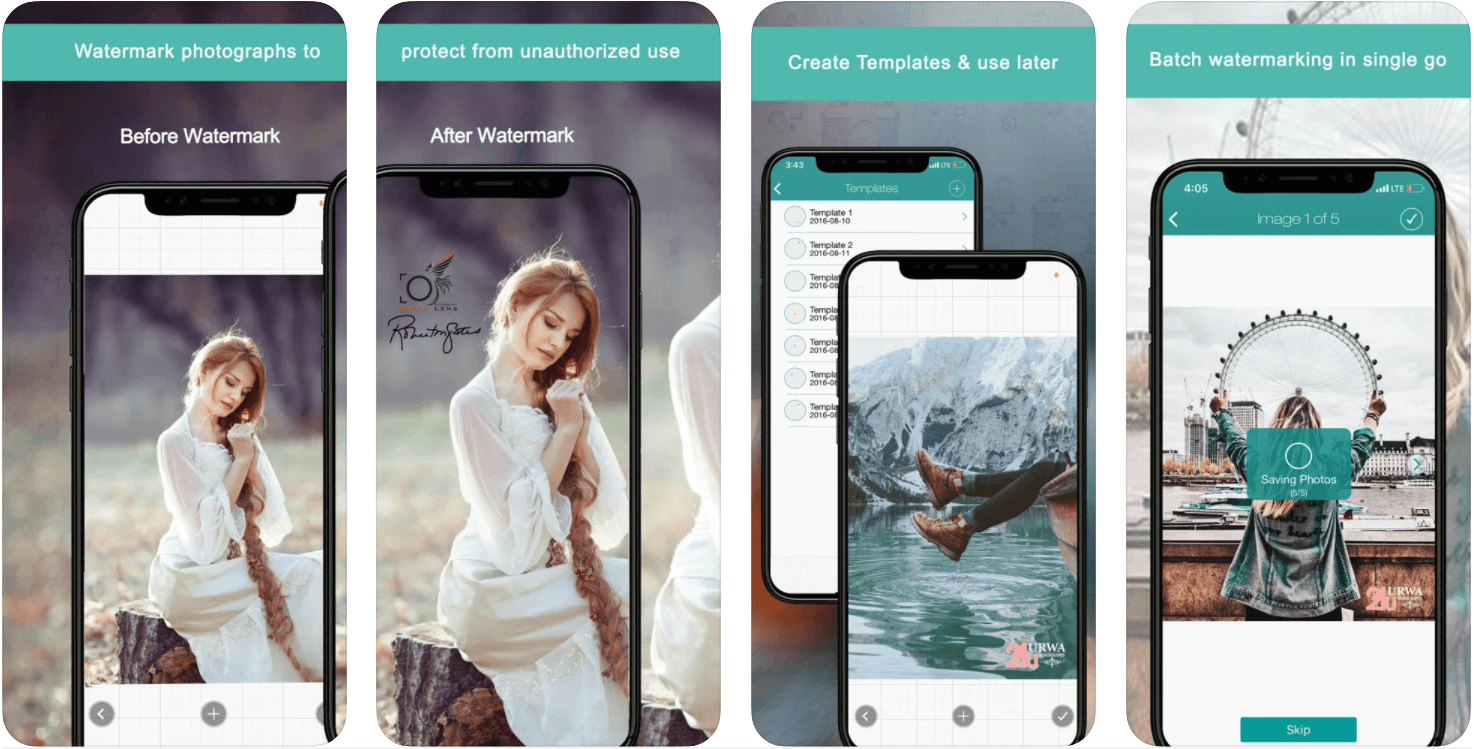
2. Lancez l'application sur votre appareil iOS et appuyez sur l'image unique et affinez la photo à filigraner.
3. Postez la sélection de l'image que vous souhaitez filigraner, choisissez le contenu du filigrane (sachez que vous pouvez choisir parmi plusieurs).
4. Passez maintenant au processus de réglage consistant à configurer le filigrane au bon endroit sur l'image.
5. Dans la dernière étape, vous devez appuyer sur l'icône de coche, puis terminer le processus de filigrane en appuyant sur l'option Bibliothèque . C'est ça. Accédez à l'application Photos et vérifiez que votre photo a bien été filigranée.
4. Ajoutez un filigrane à vos photos sur les smartphones Android
Semblable aux appareils iOS, Google Play Store propose également des centaines d'outils de création de filigranes. Cependant, juste par curiosité, vous pouvez utiliser Ajouter un filigrane sur les photos (une application absolument GRATUITE avec une fonction d'achats intégrés). Commencez donc le processus pour ajouter un filigrane à vos photos, téléchargez l'application depuis Play Store et lancez-la.
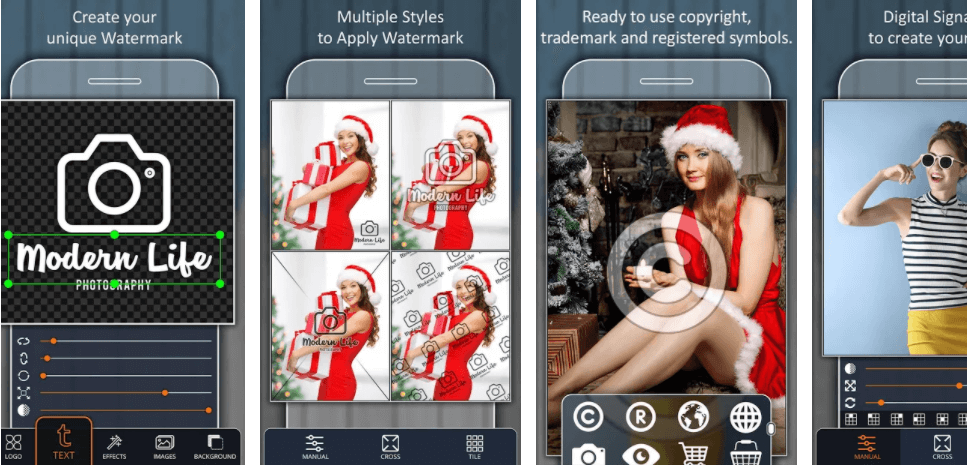
1. Une fois l'application lancée avec succès, recherchez Appliquer sur les images et appuyez dessus.
2. Suivez le processus en choisissant l'image à filigraner dans la bibliothèque de votre téléphone portable.
3. Maintenant, selon vos préférences, appuyez sur Créer un filigrane (type de texte) ou sur Sélectionner dans la galerie (type d'image) pour continuer.
4. Après avoir sélectionné le type de filigrane, suivez le flux d'ajustement du filigrane sur l'image (emplacement, échelle, taille, etc.).
5. Terminez le processus en appuyant sur l'icône de coche, puis sur l'option Enregistrer. C'est ça.
Si vous avez suivi le processus avec assiduité, en un rien de temps, vous aurez la photo en filigrane dans votre bibliothèque de photos.
Créditez vos photos en les filigranant
Plusieurs fois, nous capturons accidentellement les beaux moments et ne pouvons pas nous croire que nous avons cliqué sur l'image. Maintenant que vous avez l'image, il est préférable de la filigraner avec votre texte ou image préféré afin que personne d'autre ne puisse l'utiliser. L'ajout d'un filigrane aux photos est très important pour les photographes professionnels car le crédit ne doit pas être attribué à quelqu'un d'autre. Alors explorez les façons ci-dessus d'ajouter un filigrane à vos photos sur toutes les plates-formes possibles disponibles et commencez à utiliser ces créateurs de filigrane incroyables et riches en fonctionnalités.
Lectures recommandées :
Qu'est-ce que les données EXIF - Comment les afficher et les modifier
Meilleur éditeur d'images pour Mac : gratuit et payant
Façons de modifier des images dans l'application Photos pour Mac
